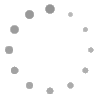Entegrasyon Logları :
Entegrasyon Logları menüsünde ; entegrasyon loglarını görebilir, inceleyebilir ve excel raporunu indirip, detaylı bilgilere ulaşabilirsiniz.
- 1 numaralı kısımda bir tarih aralığı seçerek, bu tarihlerdeki logları listeleyebilirsiniz.
- 2 numaralı kısımda bir entegrasyon seçerek, ona ait logları listeyebilirsiniz.
- 3 numaralı arama kısmında, bir kelime yazarak (örneğin sipariş) onu içeren logları listeyebilirsiniz.
- 4 numaralı kısımda kaç satır log listeleneceğini belirleyebilirsiniz. örneğin 20 yerine 50 yazarsanız 50 satır listelenecektir. Aynı işlevi hemen yanında yer alan kaydırma çubuğu ile de yapabilirsiniz.
- 5 numaralı kısımda listenin devamı olan diğer sayfaları görebilir, sayfalar arasında gezinebilirsiniz.
- 6 numaralı kısımda bulunan Excel ikonuna basarak o satırdaki logları Excel dosyasına aktarabilir ve rapor oluşturabilirsiniz. Daha sonra bu Excel dosyasını açarak, detaylıca inceleyebilirsiniz.
- 7 numaralı kısımdaki kutucuğu işaretleyerek silebilirsiniz. Silmek için 8 numaralı kısımda bulunan Seçili Olanları Sil butonuna basınız.

Resimde Başlık alanında bulunan ifadelerin anlamı şöyledir;
T: Toplam ürün sayısı (256 yeni ürün)
H: Hatalı aktarım sayısı (0 tanesi hatalı olduğundan aktarılamadı)
B: Başarılı aktarım sayısı (256 başarılı aktarım)
Eğer hatalı bir log kaydı görürseniz; neden aktarılmadığını görmek için Excel raporunu indirip inceleyebilirsiniz. Aşağıdaki örnek bir Excel dosyası görüntüsü bulunmaktadır.
Örnek dosyada Result alanındaki değer YANLIŞ değerinden dolayı, ürünün marka eşleştirmesi olmadığı için hata vermiştir. Pazaryerine aktarılamayan ürünleriniz ile ilgili detaylı bilgiye bu alandan ulaşabilirsiniz. Örnek excel de olduğu gibi, ErrorMessage kolonunda, ürün ile alaklaın almış olduğunuz hata mesajını görebilirsiniz.
NOT: ERP Fiyat, Ürün ve Stok Kayıtlarında, sistem güncellenen ürünleri başarılı olarak aldığı için, ürün bilgilerinde değişiklik olmayanlar "YANLIŞ" olarak gözükecektir. Bu durum ürünlerin hatalı olduğunu göstermez.
NOT: Pazaryerleinde, ürün aktarımı yapıldıktan sonra, görevler güncellenen ve yeni eklenecek ürünler için çalışmaktadır. Bütün ürünlerin durumunu öğrenmek için ilgili pazaryeri entegrasyonu "Ürün Ayarları" bölümünde "Çalışma Geçmişini Sıfırla" kutucuğunu işaretleyip, ürün görevini çalıştırdığınızda, tüm ürünleriniz için kayıt gelecektir. Ürünlerinizi "Pazaryeri Ürün Kontrol" sayfaında da kontrol edebilirsiniz.